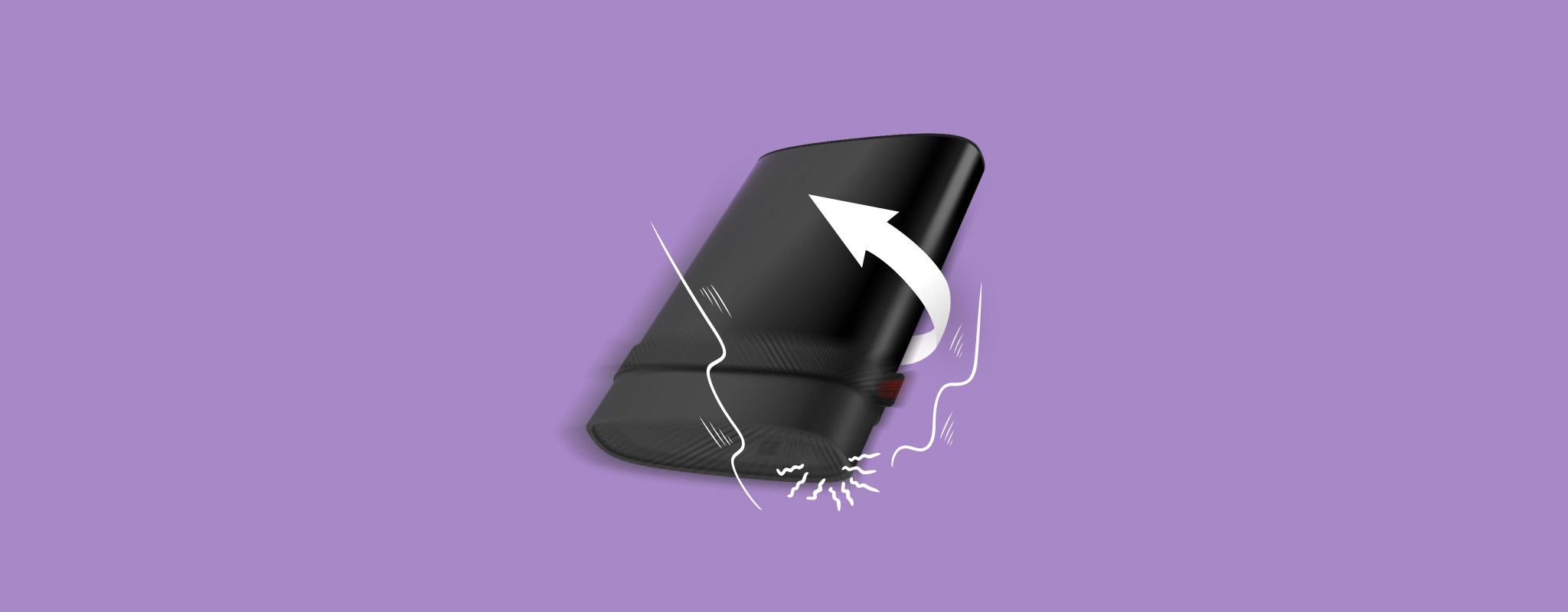 Uw externe harde schijf lijkt misschien stevig aan de buitenkant, maar zelfs een eenvoudige val kan catastrofale schade veroorzaken. Het is echter mogelijk om een gevallen externe schijf te repareren, en u moet niet alle hoop op gegevensherstel opgeven nadat u uw harde schijf heeft laten vallen. Het enige is, u heeft waarschijnlijk deskundige hulp nodig. Hoewel zeldzaam, kan het zijn dat u het ook thuis kunt herstellen.
Uw externe harde schijf lijkt misschien stevig aan de buitenkant, maar zelfs een eenvoudige val kan catastrofale schade veroorzaken. Het is echter mogelijk om een gevallen externe schijf te repareren, en u moet niet alle hoop op gegevensherstel opgeven nadat u uw harde schijf heeft laten vallen. Het enige is, u heeft waarschijnlijk deskundige hulp nodig. Hoewel zeldzaam, kan het zijn dat u het ook thuis kunt herstellen.
Inhoudsopgave
Wat er gebeurt als een externe harde schijf valt
Uw externe harde schijf bevat talrijke bewegende onderdelen en is kwetsbaarder dan u denkt. Het maakt niet uit hoe klein de val is en hoe zacht de ondergrond waarop hij viel, een gevallen externe harde schijf zal op de een of andere manier fysieke schade oplopen. Natuurlijk zal de ernst van de val de mate van schade beïnvloeden.
Een belangrijke factor die bepaalt welk type fysieke schade aan uw schijf wordt veroorzaakt, is of deze wel of niet met uw PC verbonden was.
[onderschrift id=”attachment_12465″ align=”aligncenter” width=”1280″] Bron: Rakhesh Jaghadish L, via Wikimedia Commons.[/onderschrift]
Bron: Rakhesh Jaghadish L, via Wikimedia Commons.[/onderschrift]
Bekijk de afbeelding hierboven. De lees/schrijfkop van de schijf zweeft nanometers boven de plaat (waar al uw gegevens worden opgeslagen). Als deze valt, kan de lees/schrijfmagnetische kop de plaat raken, wat onomkeerbaar gegevensverlies voor uw schijf kan veroorzaken.
Dit gebeurt echter als de schijf in gebruik was en verbonden met uw computer op het moment van de val. Als uw schijf niet in gebruik is, wordt de lees/schrijfkop geparkeerd weg van de schotel, wat resulteert in minder schade aan de schotel en uw gegevens. In het geval van oudere harde schijven bevindt de parkeer- of landingszone zich aan de binnenrand van de schotel. Daarom kan een sterk genoeg impact de schotel beschadigen, zelfs als deze niet in gebruik is.
Hoewel de lees-/schrijfkoppen de meest voorkomende foutpunten zijn in een gevallen externe harde schijf, kunnen ernstige valpartijen leiden tot een gebogen platter of het vastlopen van de spindelmotor. Als uw schijf is aangesloten, kan een val ook de kabel en de aansluitpoort beschadigen.
Een gecrashte harde schijf zal één of meer van de volgende symptomen vertonen:
| Symptoom | Beschrijving |
| 🔊 Klikkende geluiden | Een consistent en luid klikkend geluid wordt veroorzaakt door schade aan de actuator, actuatorarm of de as van de actuator. De actuator is verantwoordelijk voor het verplaatsen van de magnetische lees-/schrijfkoppen naar de juiste positie. Wanneer deze dat niet kan doen, of de lees-/schrijfkoppen moeite hebben met het lezen van uw gegevens, zal er een klikkend geluid te horen zijn van uw externe HDD. |
| 🎙 Zoemende geluiden | Een zoemend geluid duidt op een probleem met de spindel of een crash van de lees-/schrijfkop. De magnetische lees-/schrijfkop kan over de schijfplaat schuren. Schakel uw externe HDD uit zodra u een zoemend geluid hoort. |
| 🚨 Piepend geluid | Een elektronisch piepend geluid van uw externe HDD wordt meestal veroorzaakt door een niet goed functionerende of beschadigde spindelmotoras. De spindel krijgt mogelijk niet genoeg stroom om de platters te laten draaien, of de spindel zelf is volledig kapot. In beide gevallen is het het beste om uw schijf los te koppelen zodra u een piepend geluid hoort. |
| 💽 Schijf wordt niet herkend | Windows herkent of detecteert uw schijf mogelijk niet nadat deze is gevallen. Er kan geen geluid zijn van uw externe HDD, en dat komt omdat deze helemaal niet opstart. |
| 💻 Schijf kan normaal werken | In sommige gevallen kan de schade pas later duidelijk worden. De schijf kan werken zoals normaal. Zelden kunt u geluk hebben en is er geen fysieke schade aan de schijf. Het is nog steeds aan te raden om alle bestanden van uw harde schijf te kopiëren en deze te laten controleren door een expert. |
| 🐌 Prestatieproblemen | Uw schijf kan door Windows worden herkend, maar langzamer dan normaal functioneren, vaak vastlopen, of u kunt problemen hebben met het toegang krijgen tot al uw bestanden. |
| 📈 Slechte sectoren | Als de magnetische lees-/schrijfkop in contact komt met de plaat van uw HDD, zal dit resulteren in gegevensverlies en slechte sectoren op uw schijf. Sommige bestanden kunnen willekeurig verdwijnen en weer verschijnen, en de schijf kan traag lijken. |
Hoe een gevallen externe harde schijf te repareren
Ik raad u niet aan om zelf reparaties uit te voeren op een gevallen externe harde schijf. In de meeste gevallen zal dit de schade alleen maar verergeren. Bewaar de harde schijf in plaats daarvan op een veilige plaats en neem contact op met een professionele gegevenshersteldienst.
Een professionele datahersteldienst kan een piepende, zoemende of klikkende harde schijf harde schijf repareren en uw gegevens daarvan terugkrijgen. Deze diensten zijn echter vaak duur en tijdrovend. Bovendien, als u op een relatief afgelegen plek woont, is er mogelijk helemaal geen betrouwbare lokale datahersteldienst in uw omgeving.
De beste werkwijze nadat u een externe HDD heeft laten vallen, is om het gebruik ervan te stoppen. Als u dit artikel echter leest, is de kans groot dat u dit advies niet heeft opgevolgd. Het is ook mogelijk dat uw HDD nog steeds werkt zoals het hoort. Afgezien van professionele gegevenshersteldiensten, kunt u weinig doen om een externe harde schijf te repareren nadat deze gevallen is. Sommige dingen die u kunt doen, zijn onder andere:
- 🔍 Onderzoek de schijf: Als uw harde schijf was aangesloten op uw computer toen deze viel, zijn de kabel en de poort waarschijnlijk beschadigd. Bekijk de behuizing van de externe HDD nauwkeurig. Zelfs als er geen scheuren en deuken op zitten, kan de interne structuur van de HDD beschadigd zijn. In het geval van een verbogen of beschadigde poort, kunt u proberen de schijf aan te sluiten met een andere kabel. STOP met het gebruik van de schijf als u na het aansluiten op uw pc klikkende of zoemende geluiden hoort.
- ✅ Controleer de S.M.A.R.T.-status: De S.M.A.R.T.-status van uw externe HDD kan worden gebruikt om te controleren op slechte sectoren en andere problemen daarin. U kunt een gratis hulpprogramma, CrystalDiskInfo, gebruiken om de S.M.A.R.T. info van uw externe HDD te controleren. Kijk specifiek naar de kolom Ruwe Waarden voor de rijen 05 en C5. Als u drie-cijferige waarden ziet, stop dan met het gebruik van de schijf en neem contact op met een professionele gegevensherstelservice. In het geval van twee-cijferige waarden, kunt u een schijfkopie ervan maken en proberen gegevensherstel uit de afbeelding uit te voeren.
- 💻 Gebruik het CHKDSK-commando: De CHKDSK-tool kan worden gebruikt om slechte sectoren op uw externe HDD te detecteren en te herstellen. Maar u loopt wel het risico dat al uw gegevens worden verwijderd van de schijf. Gebruik het dus alleen nadat u klaar bent met het herstellen van gegevens van de gevallen HDD. Om CHKDSK te gebruiken, volgt u deze stappen: zoek naar “cmd” in Windows Zoeken (Windows-toets + S), en klik dan met de rechtermuisknop op Opdrachtprompt > Als administrator uitvoeren. Typ in de Opdrachtprompt chkdsk X: /f /r /x en druk op Enter. Vervang X door de stationsletter van uw externe HDD.
- 🛠 Demonteer de behuizing en vervang de controllerplaat: De meeste externe harde schijven bestaan uit een gewone HDD met een PCB die fungeert als controller, aangesloten op de SATA-poort van de schijf. Als u avontuurlijk ingesteld bent, kunt u verwijder de behuizing van de externe HDD, en de PCB-controller loskoppelen. Dit geldt natuurlijk alleen als de controller het enige is dat beschadigd is. U kunt vervolgens de schijf als een interne HDD op het moederbord van uw pc aansluiten, of een SATA-naar-USB-kabel kopen om hem als een externe HDD aan te sluiten.
Hoe gegevens te herstellen van een gevallen harde schijf
Vaak wordt doe-het-zelf dataherstel niet aanbevolen noch is het mogelijk nadat je een harde schijf hebt laten vallen. Waarom? Omdat de schade fysiek is, en software kan geen fysieke problemen met je externe harde schijf verhelpen.
Daarom zijn er bepaalde voorwaarden voor het zelf uitvoeren van dataherstel van een gevallen externe harde schijf:
- De schijf moet door uw pc gedetecteerd worden. Dat wil zeggen dat deze zichtbaar moet zijn in Windows Schijfbeheer. Om dit te controleren, druk op Windows-toets + R, typ diskmgmt.msc en druk op Enter. Uw schijf zou in de lijst met apparaten moeten verschijnen. Als dit niet het geval is, kunt u beter gebruikmaken van een professionele gegevenshersteldienst.
- Er mogen geen vreemde klikkende, zoemende of piepende geluiden van uw externe harde schijf komen. Als u dergelijke geluiden hoort, ontkoppel dan uw schijf en zoek deskundige hulp.
Als uw schijf voldoet aan de bovenstaande voorwaarden, kunt u een goede gegevensherstelprogramma gebruiken om een schijfkopie van de schijf te maken en vervolgens de afbeelding scannen op uw gegevens. Zo niet, dan kunt u contact opnemen met een professioneel bedrijf voor gegevensherstel.
Gebruik van Dataherstel Software
Er zijn voldoende programma’s voor gegevensherstel beschikbaar, maar we raden u aan om Disk Drill te gebruiken. Het kan zowel een schijfimage van uw schijf maken als scannen binnen een enkele interface. Daarnaast ondersteunt het alle belangrijke bestandssystemen en meer dan 400 bestandsformaten, waardoor het niet nodig is om de compatibiliteit dubbel te controleren.
Opmerking: Een schijfkopie is in wezen een zachte kopie van uw volledige harde schijf. Het is belangrijk om er een te maken, omdat een directe scan belastend is voor uw externe harde schijf, wat verdere schade kan veroorzaken.
Een schijfkopie maken met Disk Drill
- Download Disk Drill, en installeer het.
- Sluit de losgekoppelde externe harde schijf aan op uw pc.
- Open Disk Drill en klik op de Drive-back-up optie onder Extra Gereedschappen. U vindt deze optie in de linkernavigatiebalk.
- Selecteer de gevallen harde schijf uit de lijst en klik op de Byte-voor-byte Back-up knop.
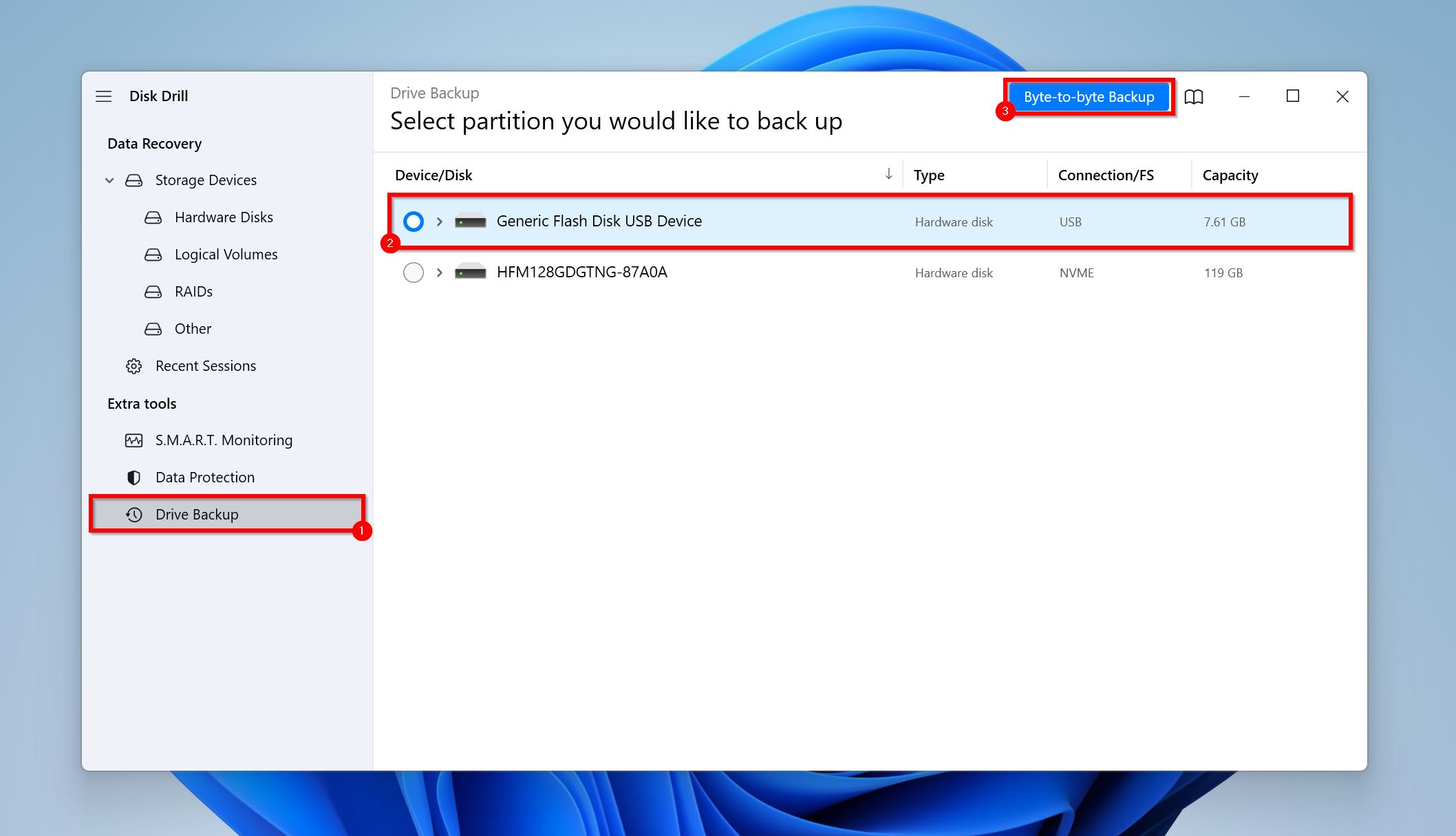
- Kies waar u het schijfkopie wilt opslaan. De bestemming moet voldoende ruimte hebben die gelijk is aan of meer dan het totale opslagvolume van de externe HDD. Klik op OK.
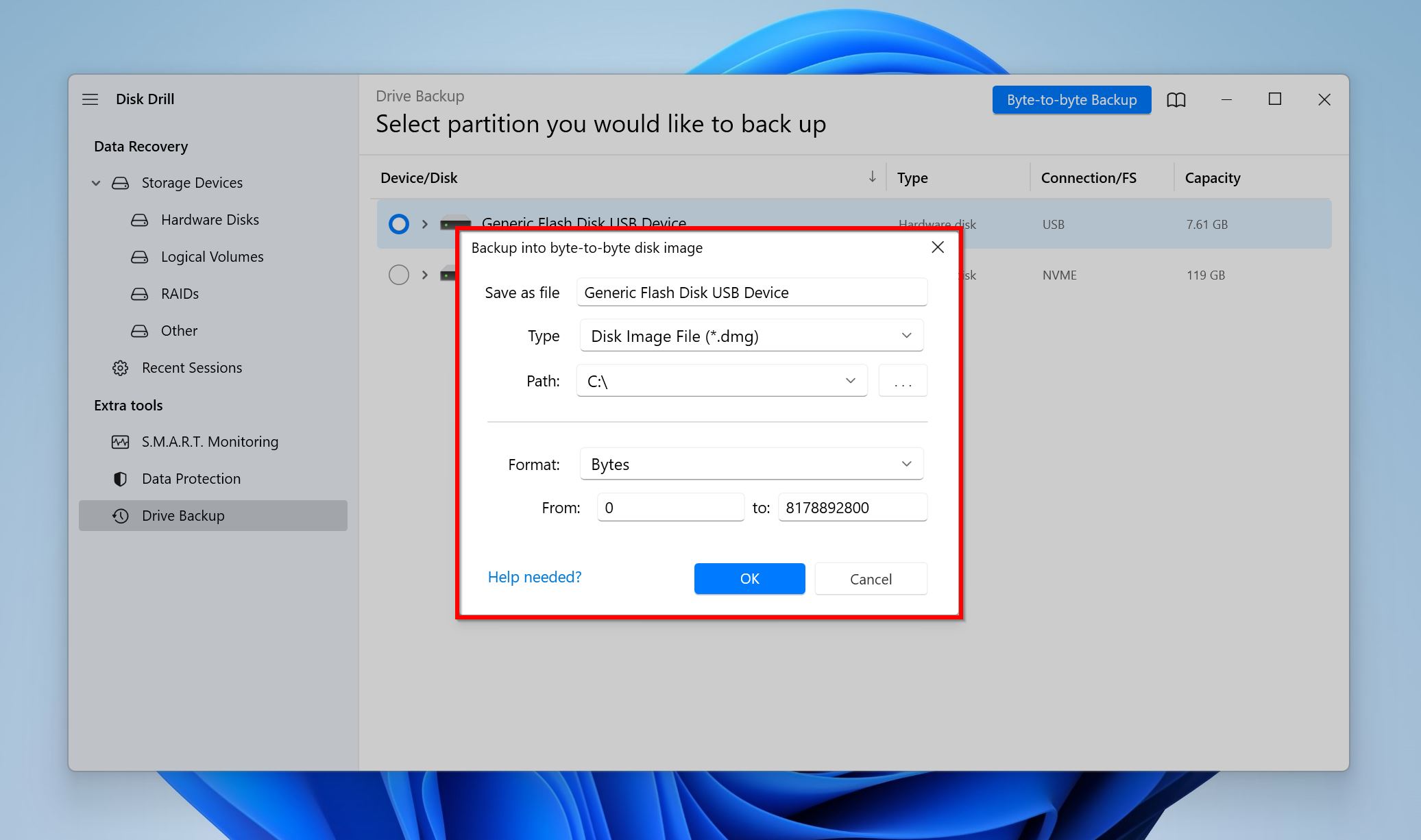
- Wacht tot Disk Drill het schijfkopie heeft gecreëerd. Het is essentieel om in de buurt te blijven, omdat u de schijf onmiddellijk moet loskoppelen als deze begint te maken van klikkende, piepende of zoemende geluiden.
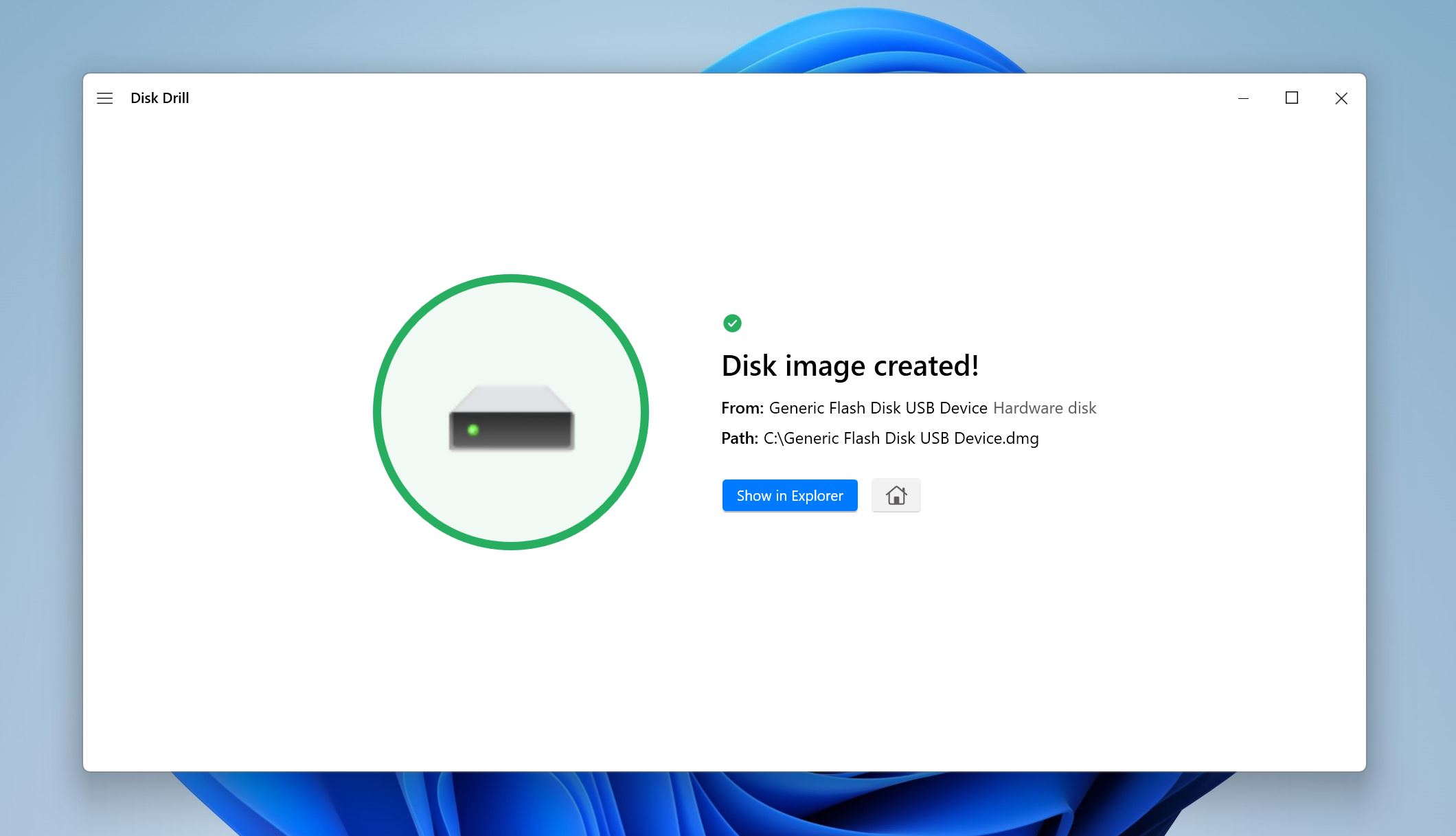
Scan het schijfkopiebestand met Disk Drill
- Open Disk Drill, en zorg dat je op het Opslagapparaten scherm bent, onder Gegevensherstel.
- Klik op de Koppel schijfkopie optie en blader naar het schijfkopiebestand dat je eerder hebt gemaakt. Dubbelklik erop, en het zal toegevoegd worden aan de lijst met opslagschijven van Disk Drill.
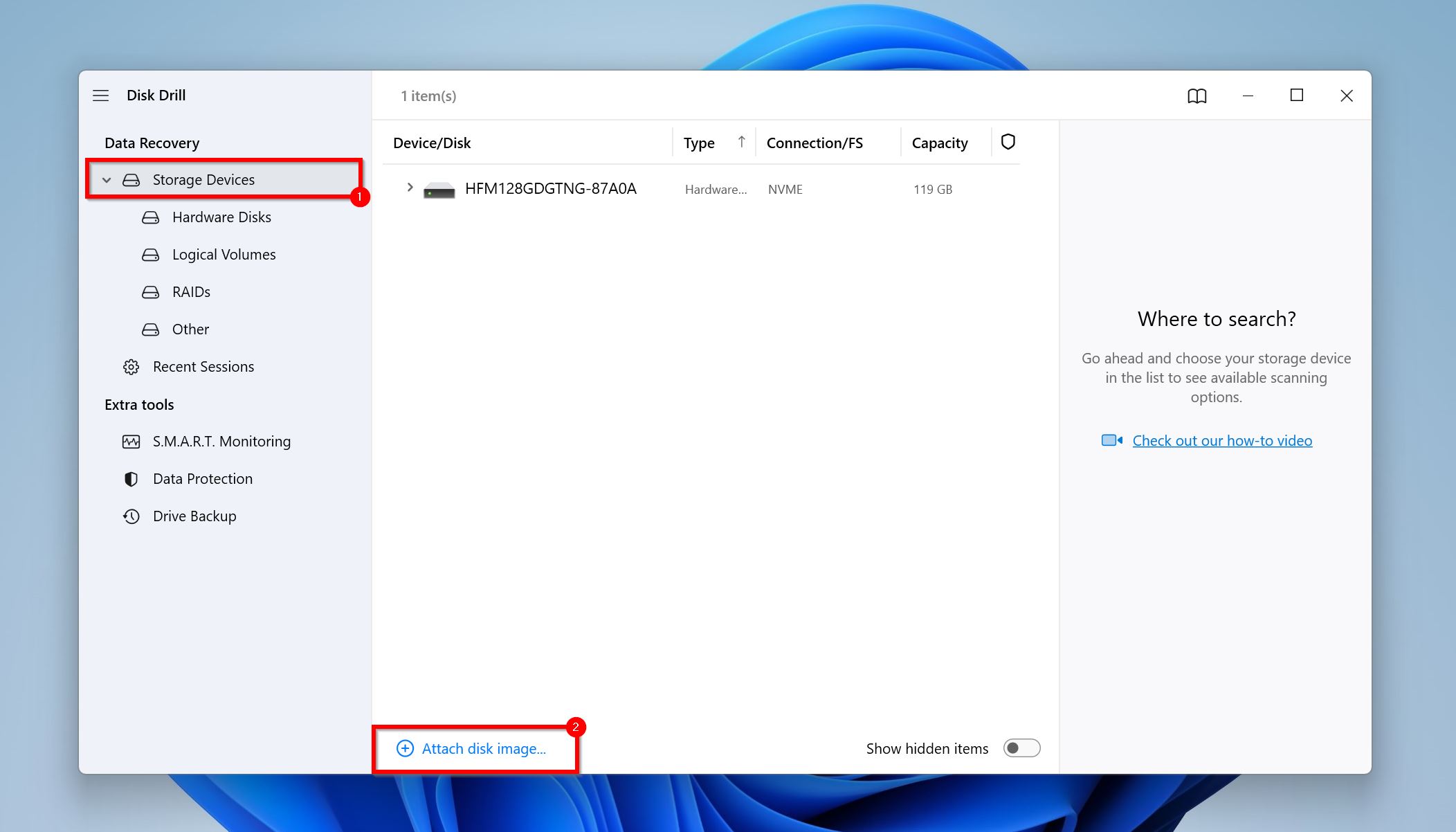
- Selecteer het schijfkopiebestand van je externe harde schijf en klik op Zoeken naar verloren gegevens. Disk Drill zal beginnen met het scannen van het schijfkopiebestand op gegevens.
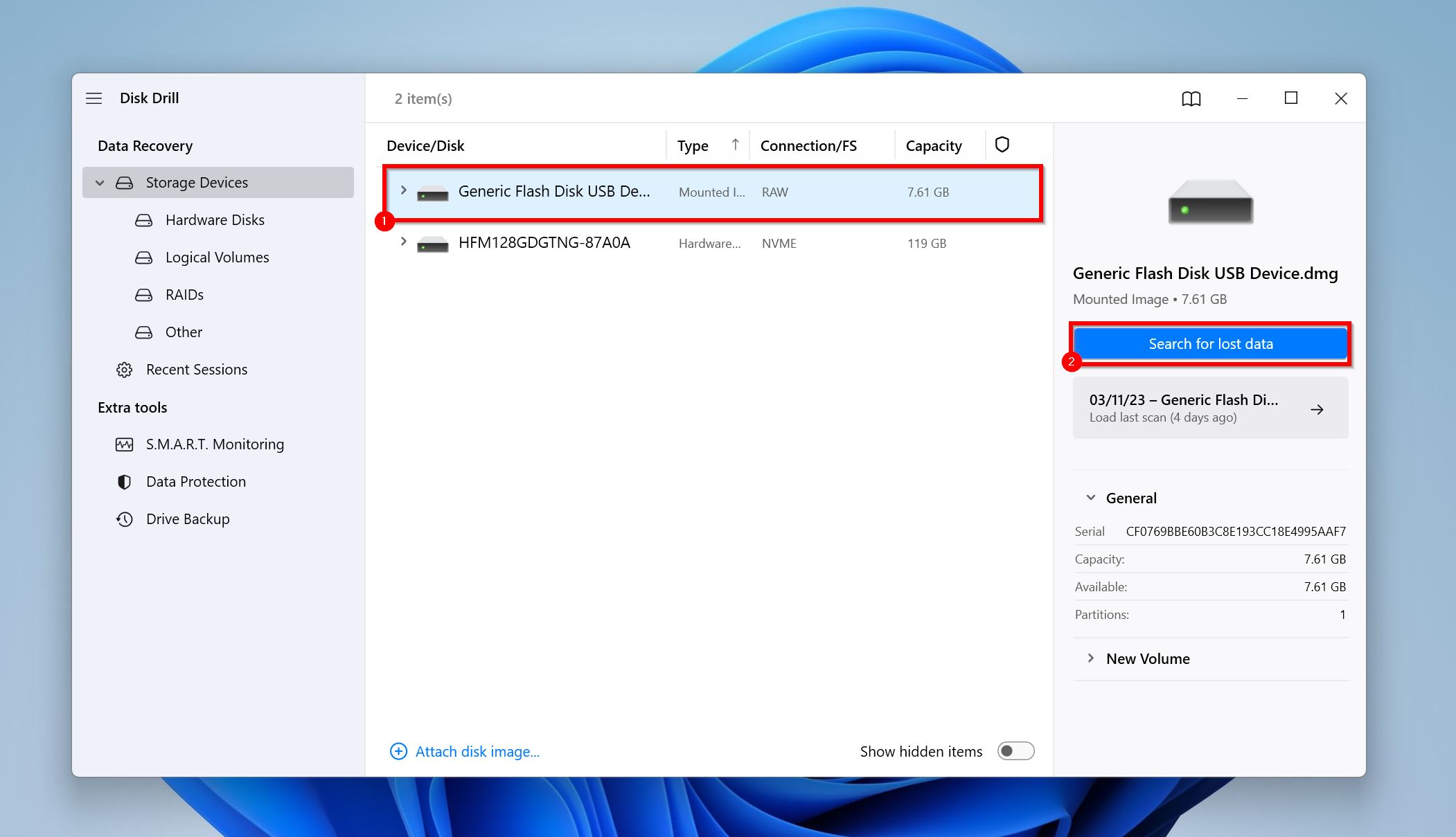
- Klik op Gevonden items beoordelen om de herstelbare bestanden te bekijken die Disk Drill heeft gevonden.
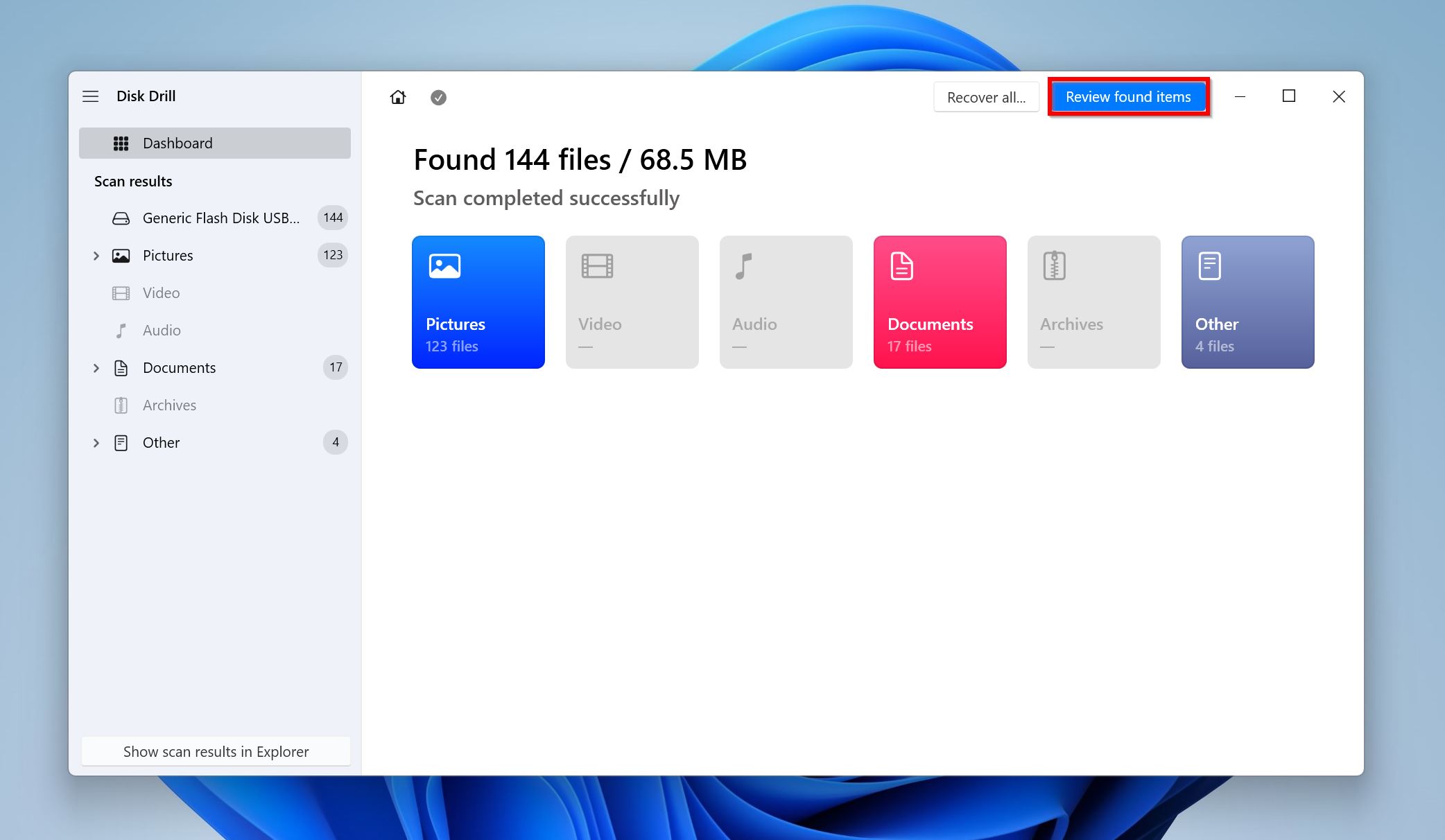
- Gebruik de selectievakjes om de bestanden te kiezen die je wilt. Disk Drill toont een voorvertoning van het momenteel geselecteerde bestand. Na bevestiging, klik op Herstellen.
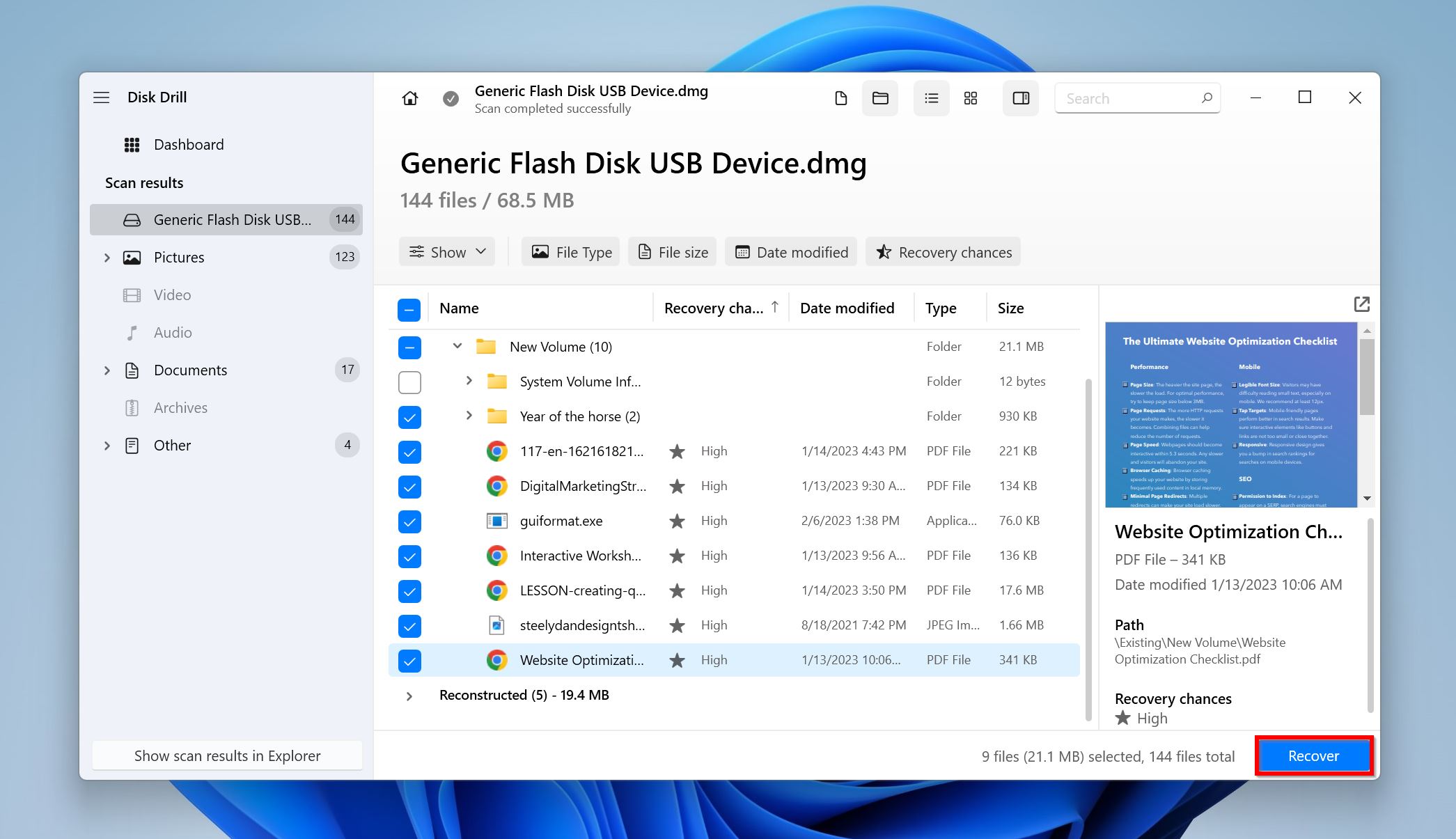
- Kies een herstelbestemming voor de bestanden. Klik op Volgende. Je kunt tot 500 MB aan gegevens gratis herstellen, als onderdeel van de proefversie van Disk Drill. Verdere herstel vereist dat je een eenmalige licentie aanschaft.
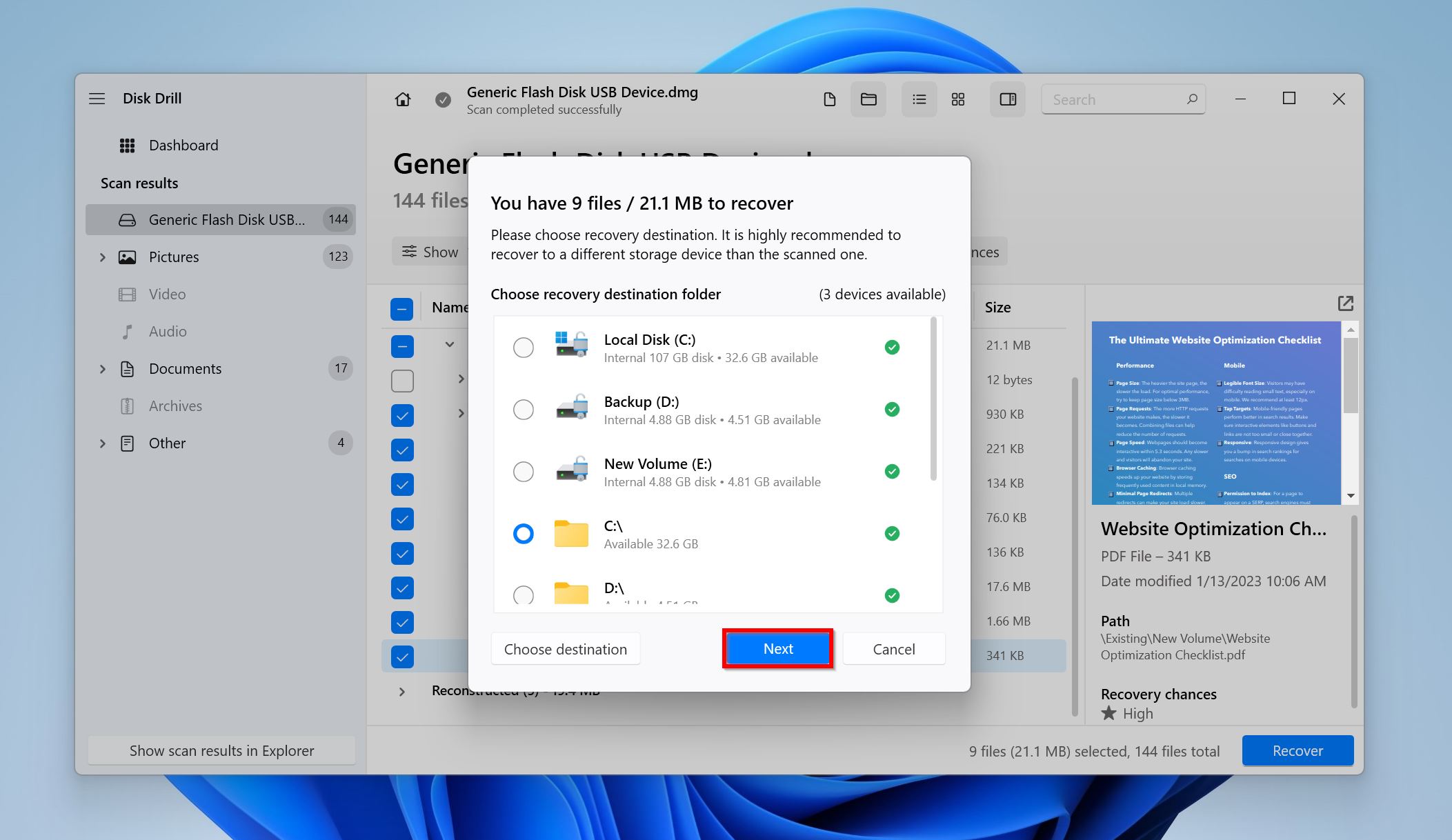
- Disk Drill zal je bestanden herstellen.
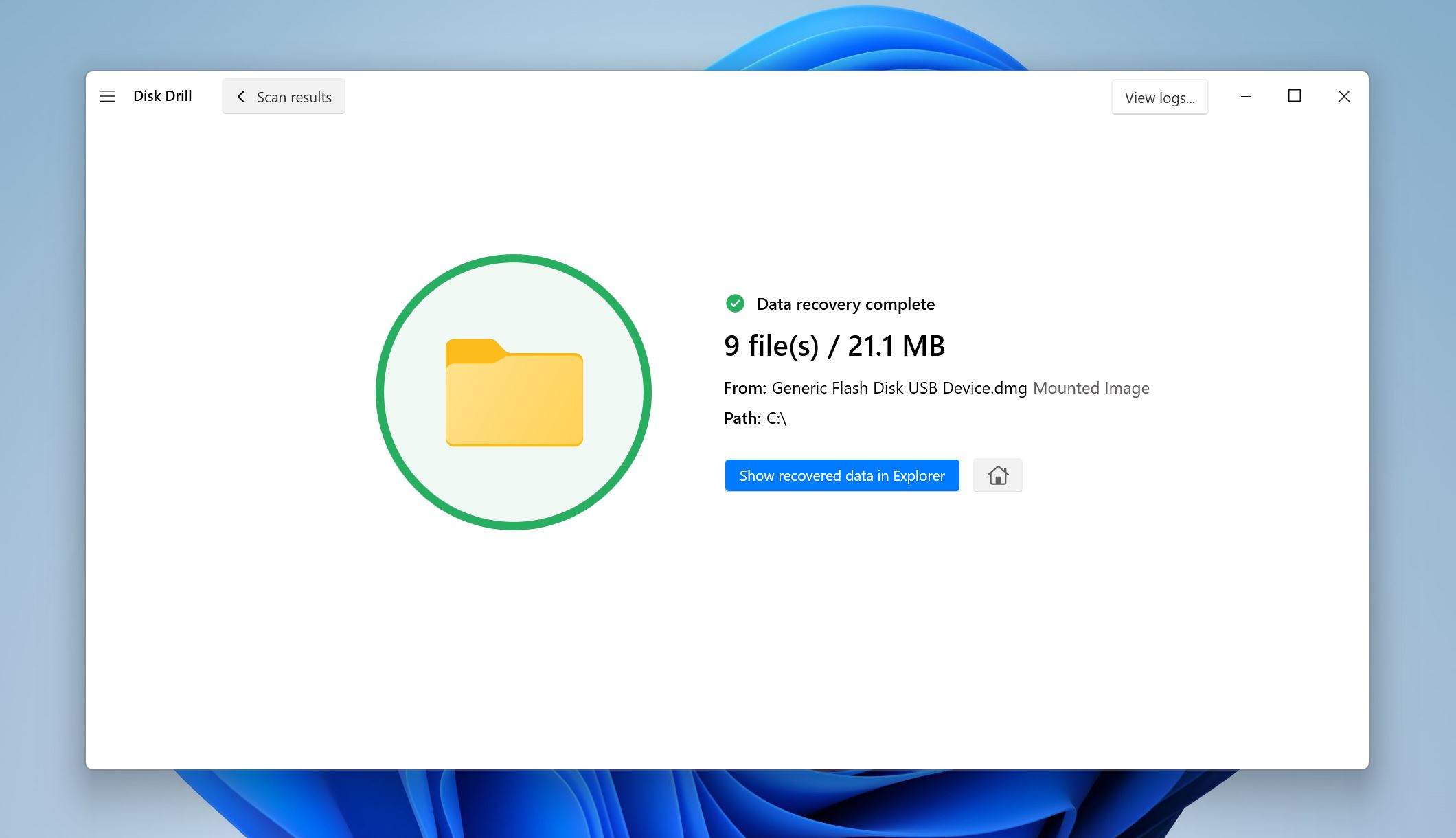
Gebruikmaken van een professionele gegevensherstelservice
Negen van de tien keer is de enige manier om gegevens te herstellen van een gevallen externe harde schijf, contact op te nemen met een professionele gegevensherstelservice. Hoewel duur, hebben gegevensherstelservices veel grotere kansen om uw gegevens terug te krijgen. Ze beschikken over de nodige hulpmiddelen en de vereiste expertise om uw beschadigde harde schijf te repareren en uw gegevens eruit te halen.
Dit kunt u verwachten wanneer u contact opneemt met een professionele dienst voor gegevensherstel:
- U neemt contact op met het bedrijf en vertelt hen over uw gevallen harde schijf.
- U zult de schijf moeten opsturen of afleveren bij een inleverpunt voor evaluatie.
- Na evaluatie zal het dataherstelbedrijf contact met u opnemen over hoeveel gegevens ze kunnen herstellen en de kosten van dataherstel. Tot dit punt betaalt u geen geld.
- Nu kunt u beslissen om wel of niet door te gaan met dataherstel.
- Als u doorgaat, zal de professionele dataherstelservice uw gegevens terughalen en naar u terugsturen.
Conclusie
Een gevallen harde schijf is nooit een prettig scenario, maar dankzij professionele datahersteldiensten en dataherstelprogramma’s, hoef je niet altijd je gegevens te verliezen. Houd gewoon de volgende tips in gedachten:
- Ideaal gezien zou u de losgekoppelde harde schijf niet opnieuw moeten verbinden. Als u dit toch doet, ontkoppel het dan als u klikkende, zoemende of piepende geluiden hoort. Als er geen geluiden zijn, controleer dan of deze wordt gedetecteerd door Windows Schijfbeheer.
- Als de schijf wordt gedetecteerd, kunt u dataherstelsoftware gebruiken om een schijfkopie te maken en deze te scannen op gegevens.
- Zelf repareren wordt alleen aanbevolen als u weet wat u doet en u zeker weet dat alleen de PCB-controller of poort beschadigd is, en niet de bewegende onderdelen van de externe HDD, zoals de platter en magnetische lees-/schrijfkoppen.
 7 Data Recovery
7 Data Recovery 



